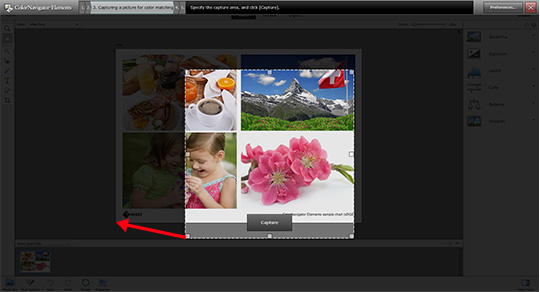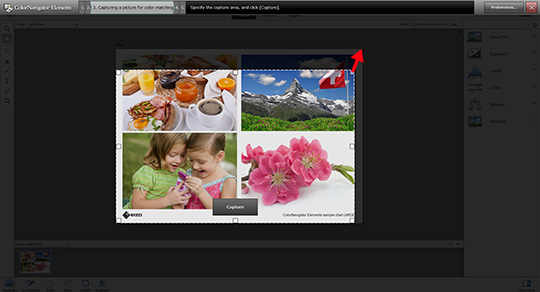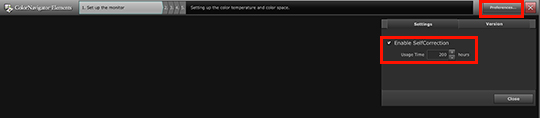EIZO ColorEdge ๋ชจ๋ํฐ์ ํฌํ ํ๋ฆฐํธ๋ฅผ ์ปฌ๋ฌ ๋งค์นญํ๋ ๋ฐฉ๋ฒ
๋ชจ๋ํฐ ์กฐ์ ์ ๊ณ์ํฉ๋๋ค - ColorNavigator Elements
์๋ ์น์ ์ ColorNavigator Elements 4-์คํ ๊ฐ์ด๋์ ์ฐ์์ ๋๋ค.
3. ๋์คํ๋ ์ด๋ ์ฌ์ง์ ๊ฐ์ ธ์ค๊ธฐ ํฉ๋๋ค.
์ธ์ ์๋ฃ ํ, ์ด๋ฏธ์ง ๋ฆฌํฐ์นญ ์ํํธ์จ์ด์ ๋์คํ๋ ์ด๋๋ ์ฌ์ง์ ์ ์งํ๋ฉด์ ColorNavigator Elements๋ก ๋๋์๊ฐ๋๋ค. ํ๋ฉด ์๋จ์์ “Capture” ๋ฒํผ์ ํด๋ฆญํฉ๋๋ค.
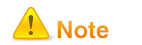
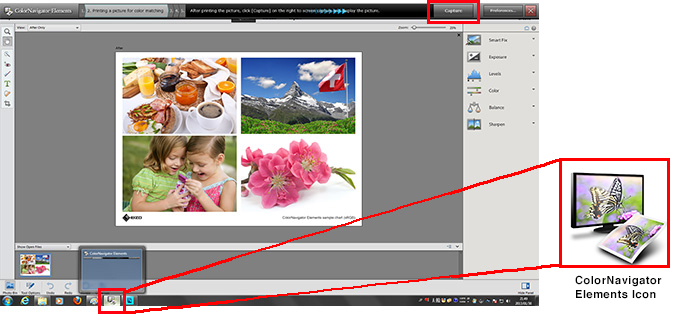
์ค๋ช ์ ์ฝ๊ณ “OK”๋ฅผ ํด๋ฆญํฉ๋๋ค.

ํ๋ ์์ ๊ตฌ์์ ๋๋๊ทธํ์ฌ ์ด๋ฏธ์ง ๋ฆฌํฐ์นญ ์ํํธ์จ์ด์ ๊ทธ๋ฆผ ์ฌ์ด์ฆ์ ๋ง์ถ์ด ํ๋ํฉ๋๋ค.
์๋ฃ๋๋ฉด, “Capture”๋ฅผ ํด๋ฆญํฉ๋๋ค.
|
|
|
|
 |
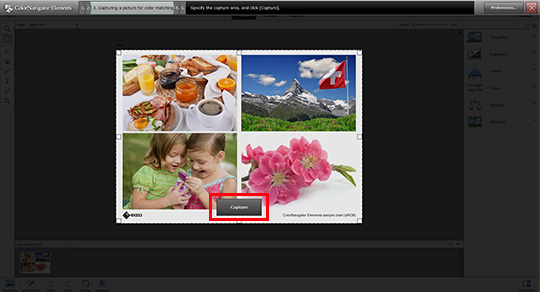 |
4. ํ๋ฆฐํธ๋ ํฌํ ์ ๋งค์น๋๋๋ก ํ๋ฉด ์กฐ์ ํ๊ธฐ
ColorNavigator Elements์์ ํ๋ฆฐํธ๋ ํฌํ ์ ๋ฏธ๋ฆฌ๋ณด๊ธฐ๋ฅผ ๋ด ๋๋ค. ๋ฐ๋ก ์ ๊ณผ ๊ฐ์ด, ํ๋ฆฐํธ๋ ํฌํ ์ ๋น๊ตํ๋ฉด์ ๋ชจ๋ํฐ๋ฅผ ์กฐ์ ํฉ๋๋ค.
- ์ํฌ๊ฐ ๋ง๋ฅด๊ณ ๋์ ๋น๊ต๋ฅผ ํฉ๋๋ค.

1.๋ฃจ๋ฏธ๋์ค ์ฌ๋ผ์ด๋๋ฅผ ์ผ์ชฝ์ด๋ ์ค๋ฅธ์ชฝ์ผ๋ก ์์ง์ฌ ๋ฏธ๋ฆฌ๋ณด๊ธฐ ์ฐฝ์ ๋ฐ๊ธฐ๋ฅผ ํ๋ฆฐํธ์ ๋งค์น์ํต๋๋ค.
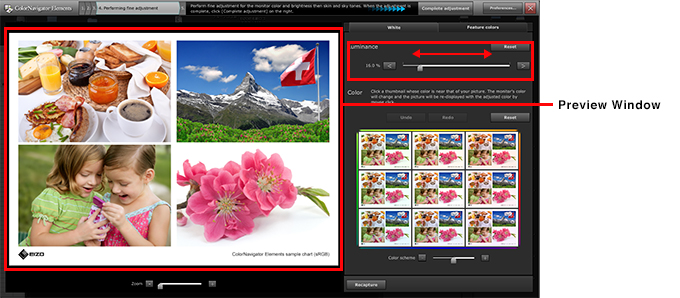
2.9๊ฐ์ ์ํ์์ ํ๋ฆฐํธ๋ ํฌํ ์ ๊ฐ์ฅ ๊ทผ์ ํ ์ธ๋ค์ผ์ ์ ํํฉ๋๋ค. ์ ํํ ์ด๋ฏธ์ง๊ฐ ์ข์ธก์ ๋์คํ๋ ์ด ๋ ๊ฒ์ ๋๋ค. ์๋จ์ "Undo"์ "Redo" ๋ฒํผ์ ์ฌ์ฉํ์ฌ ์ฉ์ดํ๊ฒ ๋ณต๊ตฌํ ์ ์์ผ๋ฏ๋ก ๊ฐ์ฅ ๊ทผ์ ํ ๋งค์นญ ์ด๋ฏธ์ง๋ฅผ ์ฐพ์ ์ ์์ต๋๋ค. ํ๋จ์ ์ฌ๋ผ์ด๋๋ฅผ ์ฌ์ฉํ์ฌ ์ด๋ฏธ์ง๋ฅผ ์กฐ์ ํฉ๋๋ค. ์ด๋ฏธ์ง์ ํ์ธ-ํ๋์ผ๋ก ๋งค์นญ ์ ๋ฐ๋๋ฅผ ๋์ ๋๋ค.
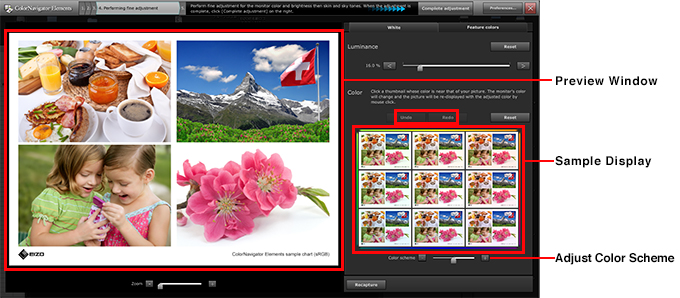
3.์ปฌ๋ฌ ๋งค์นญ์ด ์๋ฃ๋๋ฉด, ์ฐ์ธก ์๋จ์ “Complete Adjustment” ๋ฒํผ์ ํด๋ฆญํฉ๋๋ค.

- Step 2 ๋ค์์, ํ์์ ๋ฐ๋ผ ์ํํฉ๋๋ค:
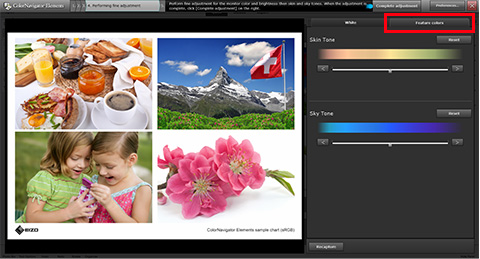 |
“Feature Colors” ํญ์์, ์ก์์ผ๋ก ๋งค์นํ๊ธฐ ์ด๋ ค์ด, Skin Tone๊ณผ Sky Tone์ ๋ถ๋ฆฌ ์กฐ์ ํ ์ ์์ต๋๋ค. |
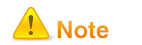
๊ณผ๋ํ ์กฐ์ ์ ๋ค๋ฅธ ์ปฌ๋ฌ์ ์ํฅ์ ์ค ์ ์์ผ๋ฏ๋ก ํผํด์ผ ํฉ๋๋ค.
์กฐ์ ๊ฒฐ๊ณผ๊ฐ ๋นํธ-์ธ ์ฝ๋ ์
์ผ์์ ์ ์ฅ๋ฉ๋๋ค.
๋ชจ๋ํฐ ์๋จ์ ์ฝ๋ ์
์ผ์๊ฐ ๋ํ๋๋๋ก “OK”๋ฅผ ํด๋ฆญํฉ๋๋ค. ๋ช์ด๋ด์ ์กฐ์ ๊ฐ์ด ์ ์ฅ๋ ๊ฒ์
๋๋ค.
200 ์๊ฐ๋ง๋ค, ๋ชจ๋ํฐ๊ฐ ์ฌ์ฉ ์ค์ด์ง ์์ ๋, ๋นํธ-์ธ ์ฝ๋ ์
์ผ์๊ฐ ์๋์ผ๋ก ๋์คํ๋ ์ด๋ฅผ ์์ ํ ๊ฒ์
๋๋ค.
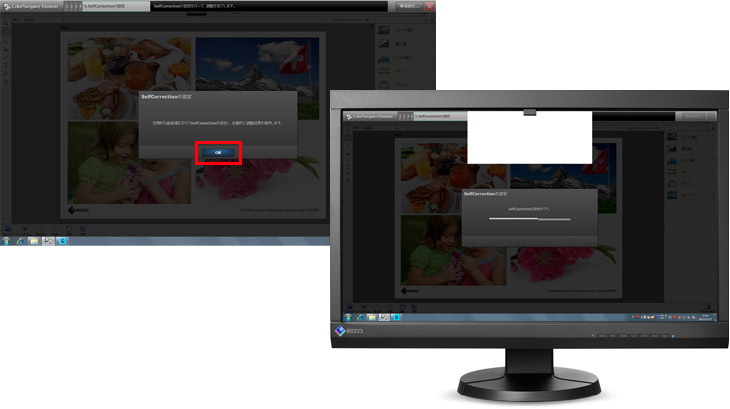
|
|
์ฐ์ธก ์๋จ ์ฝ๋์ "Preferences" ๋ฒํผ์ ํด๋ฆญํ์ฌ 50 ์๊ฐ ๊ฐ๊ฒฉ์ผ๋ก ์ฝ๋ ์ ํ์ด๋ฐ์ ๋ณ๊ฒฝํฉ๋๋ค. (์ด๊ธฐ ์ค์ ์ 200 ์๊ฐ์ ๋๋ค.) |
Complete ์ฐฝ์ด ๋ํ๋๋ฉด ์กฐ์ ์ด๋ฆ์ ์ ์ฅํ ์ ์์ต๋๋ค. ํฌํ ํ๋ฆฐํธ ํ์ดํผ ๋๋ ๋ ์ง์ ๊ฐ์ ์ด๋ฆ์ ์
๋ ฅํ๊ณ "Exit"์ ํด๋ฆญํฉ๋๋ค.
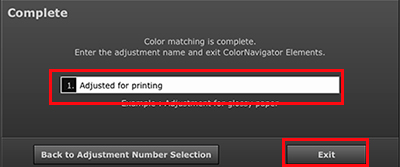
์ด์ ์ด๋ฏธ์ง ๋ฆฌํฐ์นญ ์ํํธ์จ์ด์ ๋์คํ๋ ์ด ๋๋ ์ด๋ฏธ์ง์ ํ๋ฆฐํธ๋ ํฌํ ์ ์ปฌ๋ฌ๋ฅผ ๋งค์นํ ์ ์์ต๋๋ค.


- ์ปฌ๋ฌ ๋งค์น๋ฅผ ์ฑ๊ณต์ ์ผ๋ก ์ํํ ์ ์๋ ๊ฒฝ์ฐ๋ ํ๋ฆฐํฐ ์ค์ ์ด๋ ์ฑ๋ฅ์ ๋ฌธ์ ๊ฐ ์์ธ์ผ ์ ์์ต๋๋ค.
ํ๋ฆฐํฐ์ ์ปฌ๋ฌ ๋์คํ๋ ์ด๊ฐ ์ผ๋ง๋ ํจ์จ์ ์ธ์ง ํ์ธํ๊ณ ์ถ์ผ๋ฉด, ์๋ ์ด๋ฏธ์ง ์ํ์ ์ฌ์ฉํฉ๋๋ค.
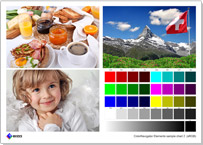 |

- ์์ ๋งต์ ์ฌ์ฉํ์ฌ ๊ฐ์ด๋์ ํด๋น ์น์ ์ผ๋ก ๋๋์๊ฐ ์ ์์ต๋๋ค.